ウェブサイトなどに埋め込まれた画像を再生しようとしたところ、「エラーコード230211」というメッセージが表示されることがあります。これはどのようなエラーなのでしょうか。このエラーの原因と対策をご紹介します。
パート1:エラーコード232011が出た理由は何ですか?
理由1:ブラウザに互換性がない
以下でいくつかの原因を紹介していますが、一番単純な原因は使用されているブラウザが見たい動画ページに互換性がないというものです。こちらはブラウザを変えることで解決できるでしょう。
理由2:ネットワークの構成がおかしい
ネットワークに必要な処理スピードがなく動画が再生できない場合があります。ほかのユーザーやネットワークではどうか確認するとよいでしょう。
理由3:時代遅れの暗号化プロトコルや安全でない暗号化プロトコル
学校や組織のネットワークでは、安全ではないと認識されたページのコンテンツが閲覧できないことがあります。このため、エラーメッセージが出ているのかもしれません。
理由4:キャッシュやブラウザのデータが破損している
キャッ巣内のファイルが破損しているためにエラーが引き起こされている可能性があります。
理由5:ブラウザの拡張機能に問題がある
ダウンロードされているブラウザの拡張機能が破損しているため、動画の再生が阻害されているのかもしれません。
理由6:動画ファイルが破損している
そもそも埋め込まれている動画のリンクが外れている、ファイルが破損しているため再生ができないということも考えられます。
パート2:エラーコード232011を修復するにはどうしたらよいの?
方法1:他のプレーヤーで動画を再生してみる
ブラウザとの互換性のせいで再生ができていない場合、使用するブラウザを変更することで改善することがあります。
方法2:コンピューターのプロキシまたはVPNサービスを無効にする
再生しようとする動画が著作権の問題等により、VPNにより地理的に制限されているため再生ができ愛用になっている問う可能性があります。この場合は、VPNを無効にしてみましょう。
方法3:ハードウェアアクセラレーションを無効にする
ハードウェアアクセラレーションを無効にすることでパソコンのパフォーマンスが向上することがあります。お使いのパソコンが古いものであったり、再生したい動画が高いグラフィックを使用している場合は、この方法が有効な場合があります。
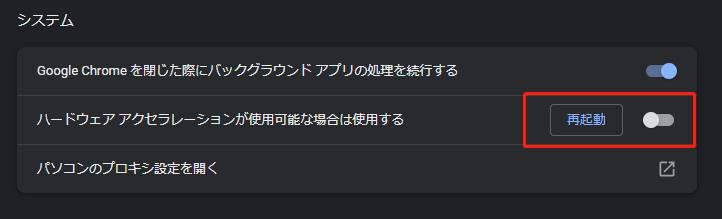
方法4:ChromeブラウザのCookieとキャッシュデータを消去する
ブラウザのキャッシュとクッキーを消去しましょう。これにより同じブラウザーで再生できなかったものが再生できるようになることがあります。
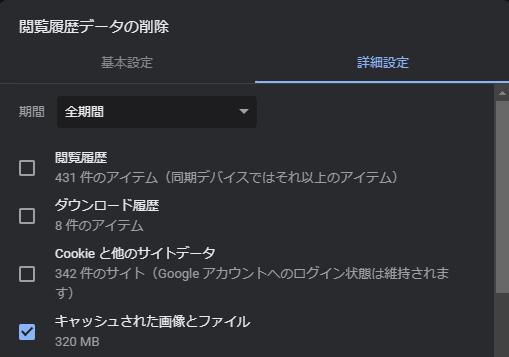
方法5:ブラウザの拡張機能を無効にする
ダウンロードされている拡張機能が破損し、それが動画の再生を阻害している場合、拡張機能を無効にすることでエラーが解消することがあります。拡張機能を無効にしてみましょう。
-
Chromeの右上にある「パズル」アイコンをクリックし、ブラウザの拡張機能を開きます。

拡張機能を選択し、無効にします。

方法6:4DDiG File Repairで破損した動画を修復する
ブラウザやネットワークの設定が原因ではなく、動画ファイルがそもそも破損してしまっている場合は、動画を修復するツールを使うことをお勧めします。ご紹介するツールは4DDiG File Repairです。使用方法はとてもシンプルです。以下でご説明します。
4DDiG File Repair—動画修復は、簡単3ステップで高速かつ高確率で写真修復できるソフトです。MP4、MOV、MKV、M4V、3GP、3G2などの様々なファイル形式を修復できます。
Windows向け
安全なダウンロード
macOS向け
安全なダウンロード
4DDiG File Repairを起動します。左側のメニューバーの「ファイルの修復」タブをクリックします。次に、「動画修復」を選択し、その下にある「動画を追加」ボタンをクリックします。

-
「動画を追加する」ボタンをクリックし、破損した動画を追加します。

-
「すべてを修復」ボタンをクリックすると、プログラムは自動的に動画を修復します。

-
動画の修復が完了すると、修復された動画をプレビューして、指定した場所に保存できます。

パート3:まとめ
いかがでしたでしょうか。エラーコード232011が頻発してしまい見たい動画が閲覧できないという状況は、大変ストレスであると思います。是非、ここで紹介したツール4DDiG File Repairなどを使用して快適な環境をおつくりください。
Windows向け
安全なダウンロード
macOS向け
安全なダウンロード
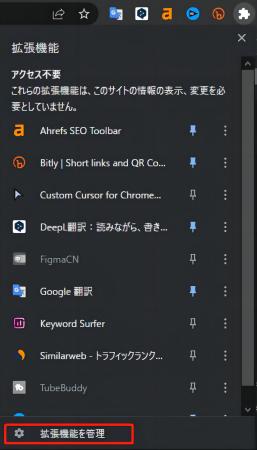
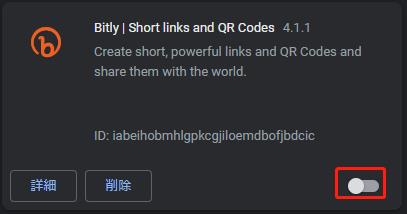




 ChatGPT
ChatGPT
 Google AI モード
Google AI モード
 Perplexity
Perplexity
 Grok
Grok

